PPT更改饼图区域颜色的操作步骤
时间:2022-10-26 14:36
不少朋友都喜欢使用PPT软件,那么大家清楚PPT更改饼图区域颜色的简单操作吗?若还不了解,就来学习学习PPT更改饼图区域颜色教程吧!
PPT更改饼图区域颜色的操作步骤

打开PPT,然后选中某一块区域 注:选中时要点2下,点一下是全选了。

用鼠标右键选择【设置数据点格式】

选择【填充】:选中【纯色填充】,选择你喜欢的颜色,点击【关闭】
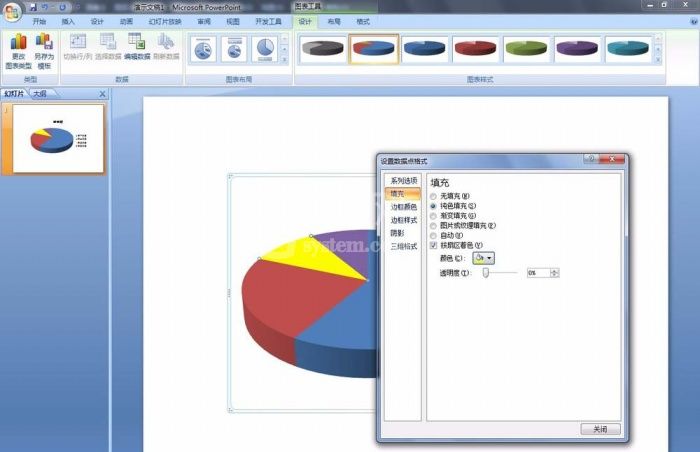
然后其他的扇区块也做同样调整。到此可以看到所有区块,颜色都已经更改完成了。
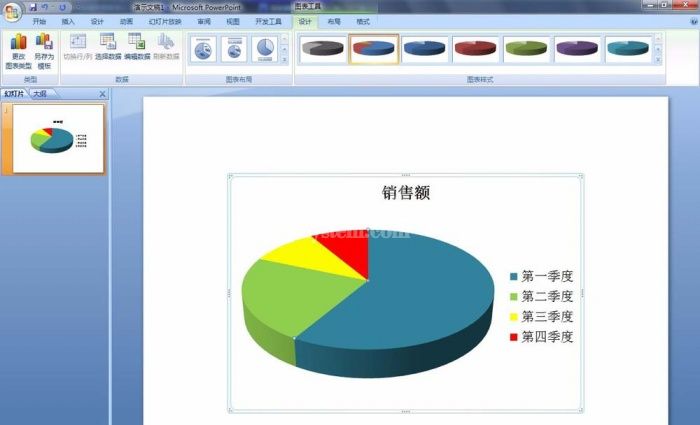
这时要更改饼图类型,可选中原图形,右键选择【更改系列图表类型】。

再选择其他的饼图类型,确定。
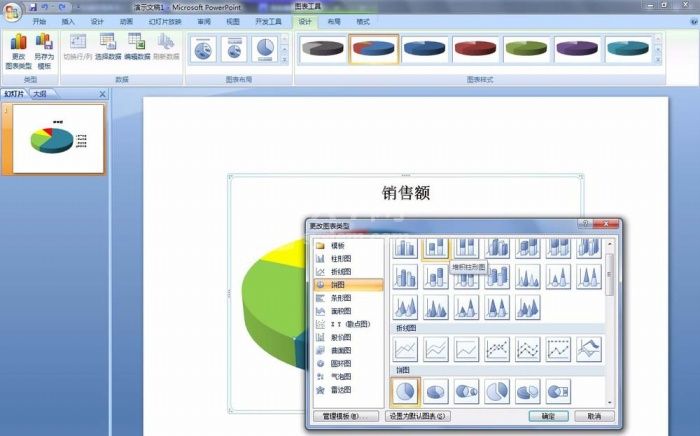
若编辑数据,右键选择【编辑数据】,对原数据源进行修改。
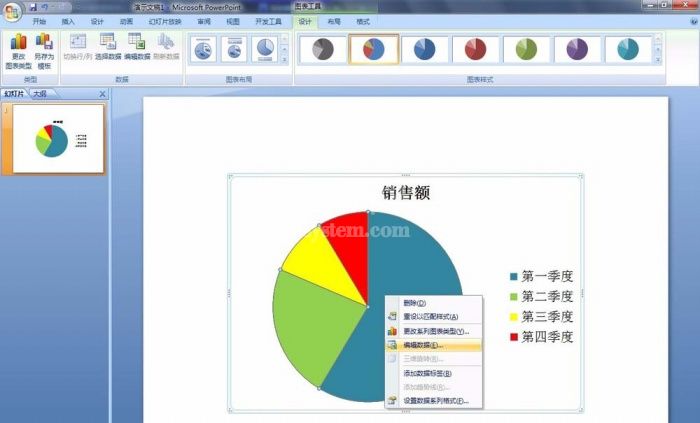
快来学习学习PPT更改饼图区域颜色的操作内容吧,一定会帮到大家的



























